
X Jul 28, 2023
適当に味付けしたのに、奇跡的に美味しかった塩焼きそば。次作ったとしても、再現性はほぼゼロ。で、真ん中のもやし、Xっぽいでしょ。
青い鳥さんが囚われてしまったので、GIFを作ってみました。

そんなこんなでもう7月も終盤。連日の猛暑の中如何お過ごしでしょうか?
うちの冷蔵庫も「今日の天気は猛暑」とか言いますしι(´Д`υ)
幸い外に出ることが少ない身なのですが、ドラクエウォークを初めたので、朝早い時間か、夜に歩いていたりします。その日の体調にもよりますが、30分~1時間30分ぐらい歩くようにしてます。
なにせ、毎日では無いので(´・ω・`)
歩いた次の日とか、少し足首が痛くなったり、爪の色が悪くなったりするので、休歩日にしてます。毎日→2日に1回→3日に1回でいいかな(←ここ)
良いよね、継続が大事だよねと言い聞かせて、自分に甘い設定を続けてます。
DQW始めて、良かった点は、普段通らない道も繋がりが分かるようになってきた事ですね。いや、普段外に出ないので、そもそも通らない道ばかりなのでは・・・?
まま、「ここ通ると、ここに出るのか」見たいな発見はあって、しばらくは続けられそうです。
タイトル「X」なのにDQWの話ばかりなので、アイコンを古き良き青い鳥時代に戻す手順も書いておきますね。(Chorome用)
1.Choromeno拡張機能「Bookmark Favicon Changer」を追加します。
https://chrome.google.com/webstore/detail/bookmark-favicon-changer/acmfnomgphggonodopogfbmkneepfgnh?hl=ja&
2.拡張機能を選択して、「Open options page」をクリック
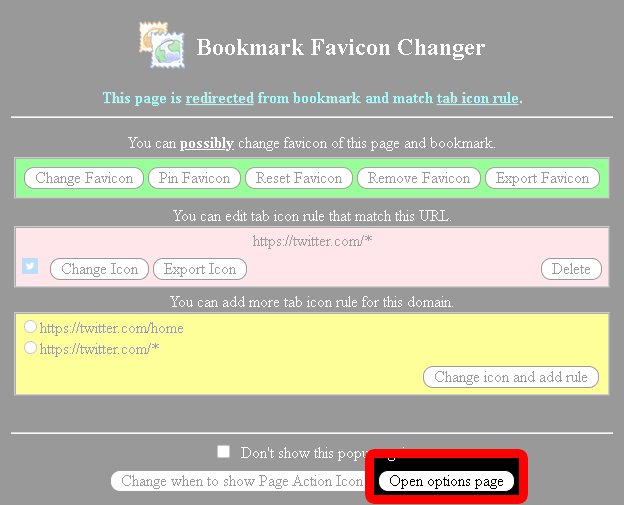
ページが開いたら、「shortcut」をクリックして、各項目を設定します。
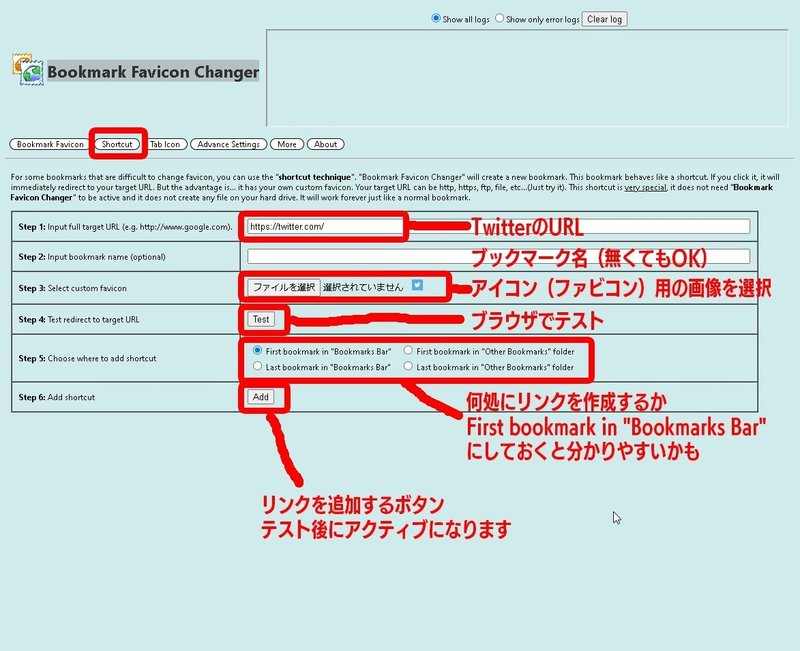
Step 1: Input full target URL
TwitterのURLを入力
Step 2: Input bookmark name (optional)
必要に応じて、ブックマーク名を入力
Step 3: Select custom favicon
アイコン(ファビコン)用の画像を選択

Step 4: Test redirect to target URL
「Test」ボタンを押して、動作確認します。
Step 5: Choose where to add shortcut
どこにブックマークを追加するか選びます。
「First bookmark in "Bookmarks Bar"」が分かりやすくてオススメ。
Step 6: Add shortcut
「Add」ボタンを押して、ブックマークを追加します。
先頭アイコンが追加されるので、好きなトコに移動します。
(step5でブックマークバーの先頭にってのを選んでいたら)
Step 7: Eat McDonald's Burger
必要に応じて、マックを食べます。

これで、鳥さん印のアイコンが出来上がり。URL頭のアイコンはファビコンと言うらしい事を今更ながらしりました。
「Favorite Icon」 略して「Favicon」って考えると、アイコン言うてても間違いじゃないよね(´・ω・`)?
あと、環境によっては、「Step 7: Eat McDonald's Burger」が表示されないみたいなので、無視しても大丈夫です。
よかったらX'sしてね。
サポート頂いても、何も出来ないのでオススメしません。それでもサポートしてやるよって奇特な方はチャレンジしてみてください(´・ω・`)
